炫舞想必很多用户都很熟悉吧,而最近炫舞更新了新版本,许多win7系统用户都会选择更新,但是在更新之后可能会遇到显示您的游戏环境异常,请重启机器后重试,该怎么办呢,接下来给大家讲解一下win7系统下炫舞显示游戏环境异常的具体解决方法。
推荐:笔记本win7系统下载
windows7 - 1、首先,在任意浏览器网址栏输入http://x5.qq.com/web201011/download.shtml网址,进入QQ炫舞下载中心;
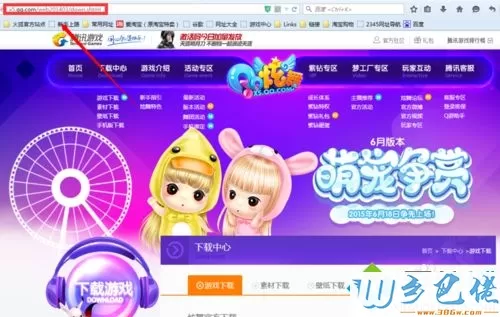
windows8 - 2、把页面往下拉,找到最新更新的版本:3.7.1-3.7.2升级包,点击【专属极速下载】;
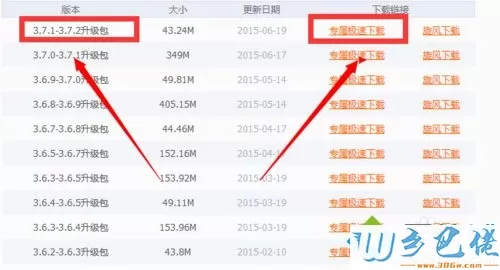
windows10 - 3、如图,显示正在下载中。下载完毕后点击【运行】→【开始安装】;
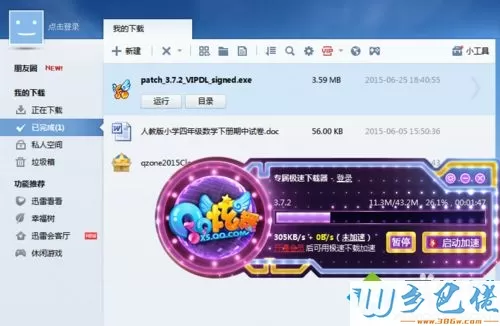
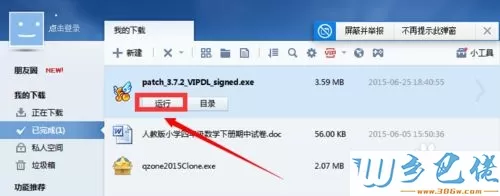

xp系统 - 4、这时系统显示无法创建文件夹,需要我们删除以下目录。所以我们就先打开【我的电脑】,按要求找到以下安装目录并删除;
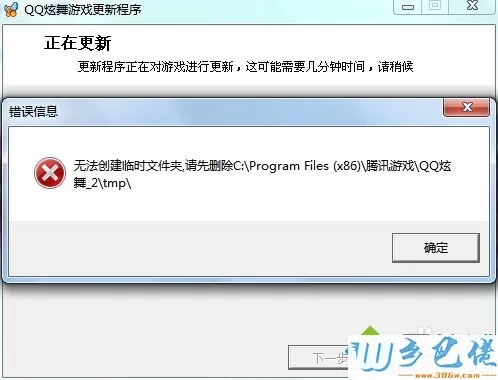

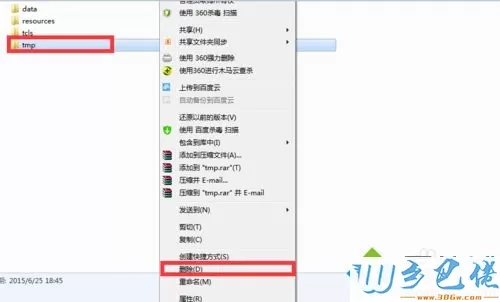
纯净版 - 5、删除完毕后系统显示游戏更新完成,点击【关闭】;
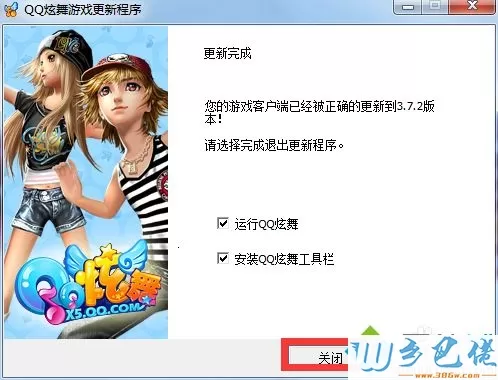
U盘系统 - 6、这时我们进入到QQ炫舞登陆界面,输入QQ号码和密码后点击【登陆】。如图,游戏已成功登陆上去啦!再也不会显示游戏环境异常啦!
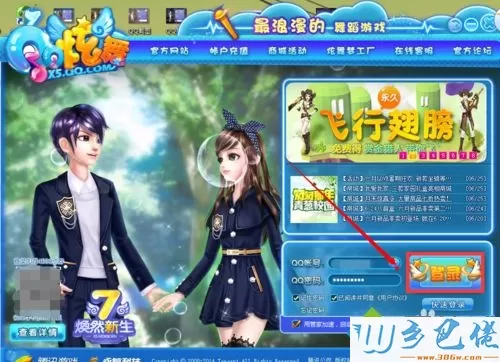

关于win7系统下炫舞显示游戏环境异常如何解决就给大家介绍到这边了,如果你有遇到一样的问题,可以采取上面简单的步骤来解决,相信可以帮助到大家。


 当前位置:
当前位置: